Jak přepnout na čtyřmístný přístupový kód na iPhone a iPad
Různé / / November 12, 2021
Někdy může být opravdu nepříjemné zadávat přístupový kód pokaždé, když se pokoušíte odemknout telefon. I když když přemýšlíte z hlediska bezpečnosti, je nejlepší to udělat. Pro vaše pohodlí si tedy můžete na svém iPhonu a iPadu přepnout na čtyřmístný přístupový kód. To vám poskytne možnost snadného odemknutí a zabezpečení.
Funkce jako Touch ID nebo Face ID září, když takové zabezpečení nepotřebujeme. I když někdy mohou nastat situace, kdy z nějakých důvodů nemůžete použít Touch ID nebo Face ID. Zejména když nosíte masku nebo rukavici, některé modely tyto funkce ani nemají.
V iPhone a iPad je další možnost, kde byste místo toho mohli nastavit čtyřmístný kód. To vám umožní velmi rychle a pohodlně odemknout telefon, aniž byste narušili zabezpečení, když nastavíte neuhodnutelný kód. Zde v tomto článku se tedy podíváme, jak můžete na svém iPhonu nebo iPadu přepnout na čtyřmístný přístupový kód. Podívejme se také na konec, zda byste na to měli přejít nebo ne.
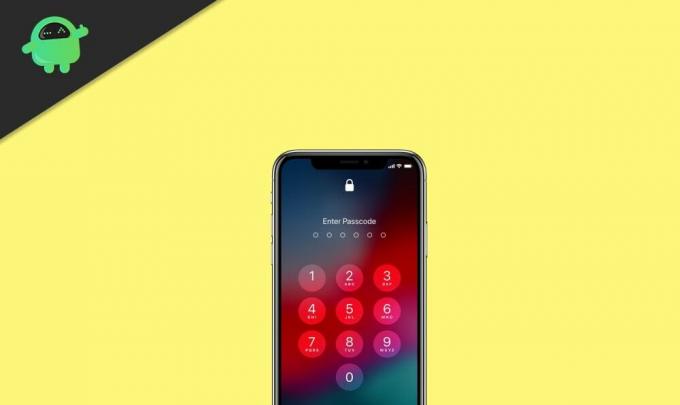
Obsah stránky
- Jak přepnout na čtyřmístný přístupový kód na iPhone a iPad
-
Další nastavení, která možná budete chtít zkontrolovat
- Vyžadovat přístupový kód
- Povolit přístup při uzamčení
- Vymazat data
- Přístupový kód pro firemní zařízení
- Závěr
Jak přepnout na čtyřmístný přístupový kód na iPhone a iPad
Tato nastavení se mění podle modelu iPhonu, který používáte. Obvykle však budou tyto možnosti dostupné v aplikaci nastavení. Nejprve tedy otevřete aplikaci nastavení a postupujte takto:
- Pro iPhone X nebo novější by tato možnost měla být dostupná pod Face ID &Heslo. To platí také pro iPad s Face ID.
- U iPhonů a iPadů s Touch ID by tato možnost měla být dostupná pod Touch ID & Passcode.
- Tato možnost je přístupná v části Nastavení> Přístupový kód na zařízeních bez Touch ID nebo Face ID; možnost je přístupná pod Nastavení > Heslo.
Nyní, když jste dosáhli nastavení, podívejme se, jak můžete přepnout na čtyřmístný přístupový kód pro odemknutí zařízení.
- Přejděte na přístupový kód a změňte možnost v aplikaci nastavení.
- Nyní klepnutím na Zapnout přístupový kód povolte přístupový kód, pokud jste jej z nějakého důvodu nezapnuli.
- Klepnutím na možnost Změnit přístupový kód změníte svůj přístupový kód.

- Zadejte svůj aktuální přístupový kód, který jste již nastavili.
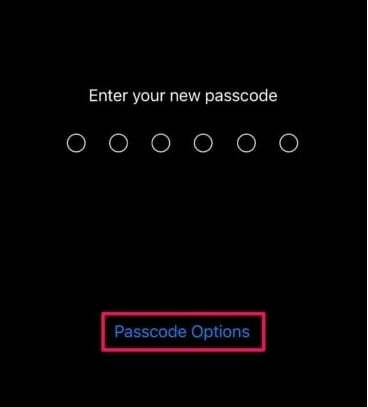
- Když budete požádáni o zadání nového přístupového kódu, klepněte na Možnosti hesla a vyberte "4místný číselný kód."
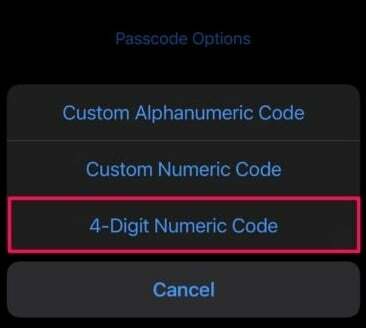
- Nastavte svůj nový 4místný přístupový kód a potvrďte jej.
Další nastavení, která možná budete chtít zkontrolovat
Vyžadovat přístupový kód
Tato možnost umožňuje vybrat, zda chcete, aby se zařízení uzamklo, jakmile vypnete obrazovku. Tuto možnost lze aktivovat, pokud se domníváte, že není nutné zamykat zařízení, jakmile se obrazovka zařízení vypne.
I když z bezpečnostních důvodů, když jste nastavili Touch ID nebo možnosti Apple Pay, nemůžete tuto možnost vypnout.
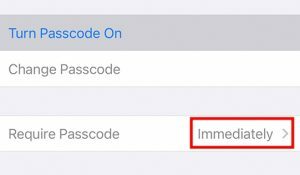
Povolit přístup při uzamčení
Tato možnost vám umožňuje přístup k určitým informacím, jako je zobrazení Dnes a centrum oznámení, když je obrazovka zamčená. Pokud si myslíte, že v těchto umístěních nejsou žádná kritická data a chcete k nim mít rychlý přístup, můžete zvážit zapnutí těchto možností.
Reklamy
Vymazat data
To je další skvělá funkce z hlediska zabezpečení. Když se někdo (dokonce i vy) pokusí zadat nesprávný přístupový kód desetkrát za sebou, toto nastavení zařízení automaticky vymaže. To vám může pomoci ujistit se, že se nikdo nemůže násilně dostat dovnitř tím, že uhodne vaše přístupové kódy. I když tuto možnost nepovolíte, telefon se po deseti neúspěšných pokusech zcela uzamkne. Telefon však můžete obnovit pomocí počítače později.
Přístupový kód pro firemní zařízení
Pokud používáte zařízení poskytnuté vaší organizací pro obchodní účely, nebudete moci provést změnu většinu těchto nastavení, protože taková podniková zařízení jsou řízena zásadami hesla, které se řídí vašimi organizace. V tomto případě nemůžete dělat nic jiného, než požádat o pomoc správce IT vaší organizace. Měli by mít kontrolu nad vaším zařízením. zde jsou věci, kterým budete čelit, pokud máte obchodní zařízení, které má firemní zásady:
- Nebudete moci vypnout ani změnit svůj přístupový kód.
- Nebudete moci změnit přístupový kód, protože mohou být zakázány nebo zašedlé.
- Můžete dostávat upozornění, protože platnost vašeho hesla vypršela.
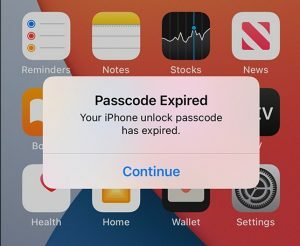
Reklamy
V této situaci byste se měli obrátit na svého podnikového HR nebo IT administrátora, aby tento problém vyřešil za vás.
Závěr
Takto můžete na svém iPhonu nebo iPadu přepnout na čtyřmístný přístupový kód, i když šestimístný přístupový kód je mnohem bezpečnější než čtyřmístný kód, protože někdo by mohl být také schopen uhodnout tento. Protože většinou, když si lidé nastavují f-místný kód, většinou zadávají rok narození nebo datum narození. To by se dalo snadno tušit. Pokud se tedy chcete kvůli pohodlí rozhodnout pro čtyřmístný kód, měli byste se alespoň pokusit zadat něco, co někdo z vašich známých nemusí snadno uhodnout.
Výběr redakce:
- Jak najít Windows 10 Spotlight Lock Screen Pictures
- Spusťte skrytou akci pro otevření Apple Pay ze zamykací obrazovky vašeho iPhone
- Jak povolit skrytý vývojářský režim Apple AirTags
- 5 nejlepších alternativ Google Fit pro Android a iPhone
- Jak nastavit jakoukoli skladbu jako vyzváněcí tón pro iPhone bez iTunes nebo PC

![Jak nainstalovat Stock ROM na S4Q 4G [Firmware Flash File / Unbrick]](/f/fb6620261b47958857eef8d7ba15c7bc.jpg?width=288&height=384)

